Logiciel pour désactiver le temps d'écran sans code
Avec LockWiper, vous pouvez supprimer le code de temps d'écran et résoudre le bug du code de Temps d'écran oublié en 3 étapes simples ! Compatible avec les derniers iPhone 15 et iOS 18.
Essai Gratuit *100% sécurisé | sans malware
Le code de temps d'écran, également appelé code de restriction, est la réponse d'Apple au contrôle parental qui limite l'utilisation de l'iPhone par les utilisateurs. Le code Temps d’écran est composé de quatre caractères numériques qui est différent du mot de passe que vous utilisez pour déverrouiller votre appareil.
En cas de code de temps d'écran oublié, il n'est pas difficile de le récupérer. Continuez à lire pour découvrir 4 solutions possibles pour désactiver le temps d'écran sans le code.
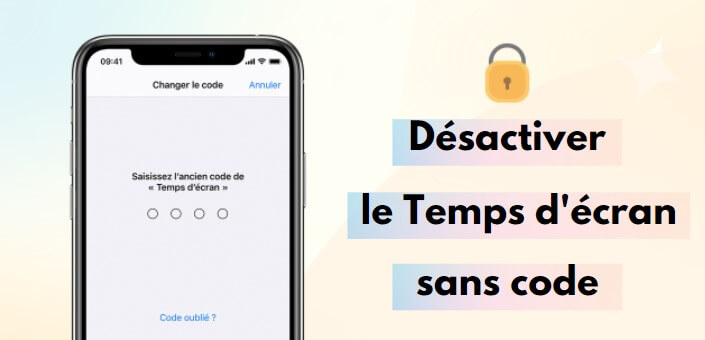
Comment désactiver le code de temps d'écran en cas d’oubli ?
Vous trouverez ci-dessous une comparaison entre les solutions d'enlever le code d'écran iPhone :
| Enlever le temps d'écran iPhone | Perte de données | Temps requis | Taux de Réussite | Code et mot de passe Apple nécessaires |
|---|---|---|---|---|
Outil de déverrouillage iOS
- iMyFone LockWiper
 |
Non | 5-10 mins | 99% | Non |
| Réinitialiser le code temps d'écran avec Apple ID | Non | 10-15 mins | 90% | Oui |
| Se déconnecter d'iCloud | Non | 25-30 mins | 30% | Oui |
| Effacer le contenu et réglages iPhone | Oui | 30-40 mins | 80% | Oui |
1 Désactiver le code temps d'écran sans code avec l'outil de déverrouillge iOS
Si vous avez oublié le code de temps d'écran ou le temps d'écran iPhone bug, vous pouvez utiliser iMyFone LockWiper - Déblocage du temps d'écran iPhone, qui peut facilement désactiver le temps d’écran sans code et sans perte de données.
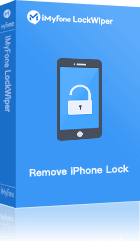
- Désactiver le Temps d'écran sans code en 3 étapes simples, sans perte de données.
- Sans aucune connaissance technique, vous pouvez résoudre le problème du code Temps d'écran oublié.
- Supprimer facilement divers types de verrouillage iPhone/iPad, y compris les codes à 4/6 chiffres, Face ID, Touch ID, carte SIM, etc.
- Vous pouvez supprimer Apple ID sans mot de passe et il ne sera plus lié au compte précédent.
- Compatible avec le dernier iPhone 15/14/13/12/11/X et iOS 18/17/16.
[Tutoriel vidéo] Comment enlever le code Temps d'écran oublié sur iPhone
▼Guide étape par étape pour enlever le code de Temps d'écran oublié sur iPhone
Étape 1. Téléchargez et ouvrez iMyFone LockWiper sur votre Mac / PC. Cliquez sur Déverrouiller le code de temps d'écran.
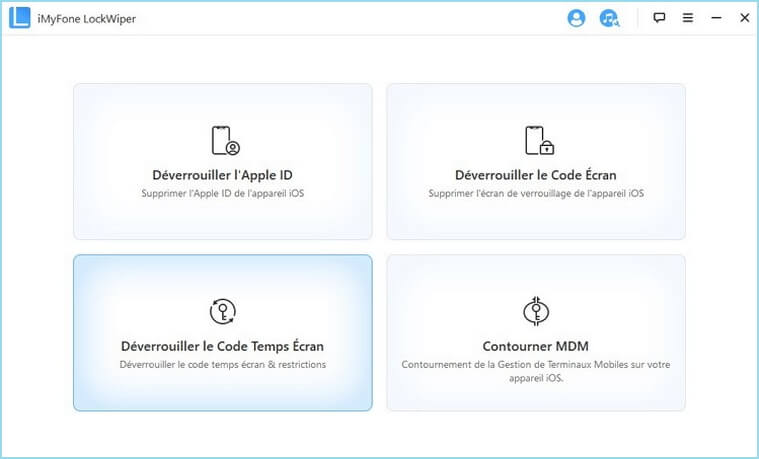
Étape 2. Connectez votre appareil iOS à votre PC en utilisant un câble USB et vérifiez que votre appareil est bien reconnu.
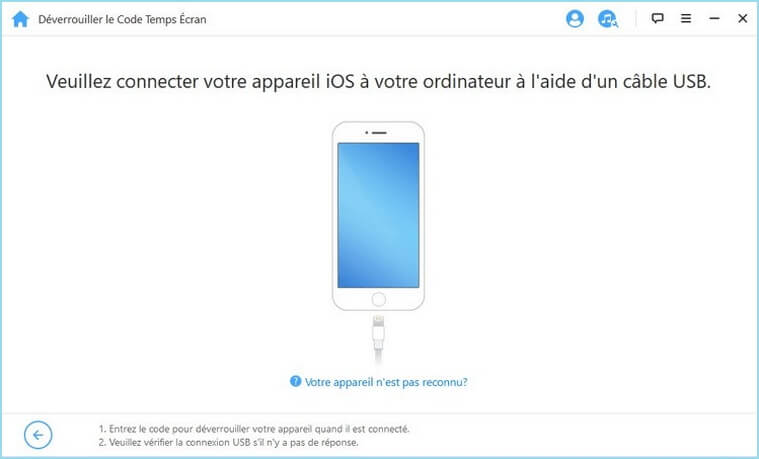
Étape 3. Cliquez sur "Démarrer pour déverrouiller". Et puis vous pouvez l'utiliser le code de temps d’écran.
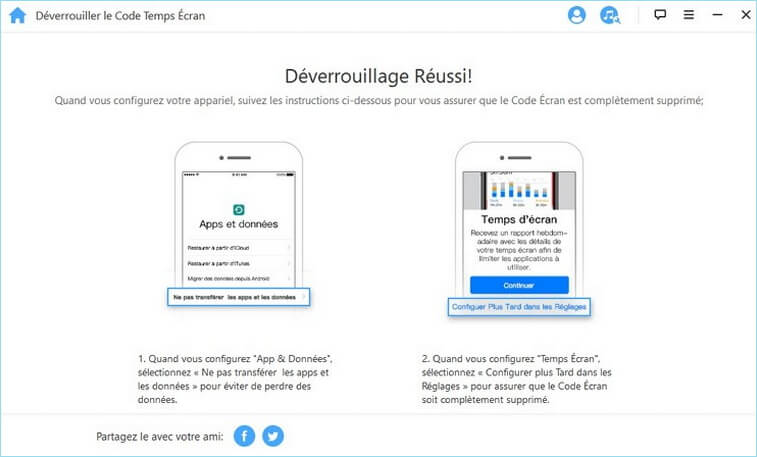
C'est facile à enlever le temps d'écran sur iPhone sans code et vous ne perdrez aucune donnée sur votre iPhone. Essayez-le maintenant et désactivez le Temps d'écran sans code avec moins de temps et plus d'efficacité, avec un contrôle total de votre appareil en un seul clic !
2 Désactiver le temps d'écran sans code avec identifiant Apple
Si vous avez simplement oublié le code de Temps d'écran, mais que vous avez l'identifiant Apple et le mot de passe que vous avez utilisé pour définir ce code, vous pouvez enlever le code de temps d'écran sans code sur l'iPhone :
Étape 1. Assurez-vous que votre iPhone, iPad ou iPod touch fonctionne sous iOS 12 ou une version ultérieure.
Étape 2. Allez dans Réglages > Temps d'écran. Faites défiler l’écran vers le bas et cliquez sur Modifier le code de « Temps d'écran », puis appuyez à nouveau sur Modifier le code de Temps d'écran. Si vous voulez supprimer le code, sélectionnez Désactiver le code de « Temps d’écran ».
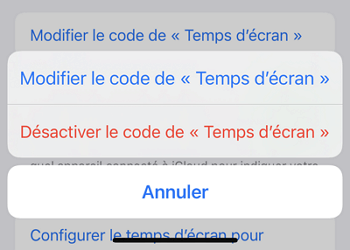
Étape 3. Appuyez sur Code oublié ?
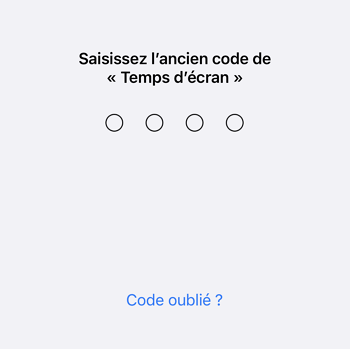
Étape 4. Entrez votre identifiant Apple et mot de passe que vous avez utilisé pour configurer le code de Temps d'écran.
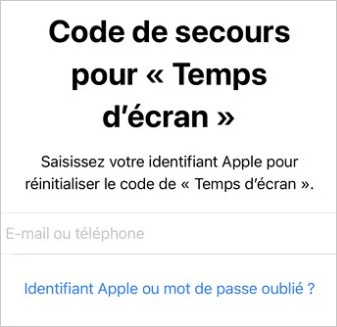
Étape 5. Entrez le nouveau code et le confirmer en l'entrant à nouveau.
Étape 6. Maintenant, vous avez désactivé ou modifié le code de Temps d'écran avec succès.
3 Comment enlever le temps d'écran sur iPhone sans le code en se déconnectant d'iCloud ?
Si vous vous déconnectez d'iCloud, vous pourrez enlever la limite de temps iPhone sans code. Vous pourrez ensuite vous reconnecter avec votre identifiant Apple et réactiver le Temps d'écran si vous voulez continuer à l'utiliser.
Étape 1. Allez dans Réglages > Cliquez sur votre nom (1ère chose apparaissant en haut).
Étape 2. Défilez tout en bas et appuyez sur Déconnexion.
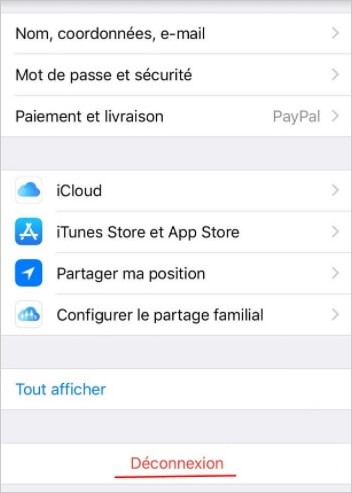
Étape 3. Mettez votre mot de passe iCloud et cliquez sur Désactiver.
Étape 4. Activez les données dont vous souhaitez conserver une copie sur votre appareil.
Étape 5. Appuyez sur Se déconnecter.
Étape 6. Appuyez sur Se déconnecter à nouveau pour confirmer que vous voulez déconnecter votre compte iCloud de cet appareil.
Voilà c’est fait maintenant il nous reste à désactiver le temps d’écran :
Étape 1. Ouvrez l’application Réglages.
Étape 2. Appuyez sur Temps d’écran.
Étape 3. Et appuyez sur Désactiver temps d’écran.
4 Désactiver le temps d'écran sans code en effaçant le contenu et réglages iPhone
Il existe une autre façon plus radicale d'enlever le temps d’écran sur iPhone sans le code, et vous l’aurez compris c’est en effaçant et en réinitialisant tout le contenu et les réglages. Voici les étapes à suivre.
Étape 1. Ouvrez l’application Réglages.
Étape 2. Appuyez sur Général.
Étape 3. Allez tout en bas et appuyez sur Transférer ou réinitialiser l'iPhone.
Étape 4. Parmi toutes les options choisissez Effacer contenu et réglages.
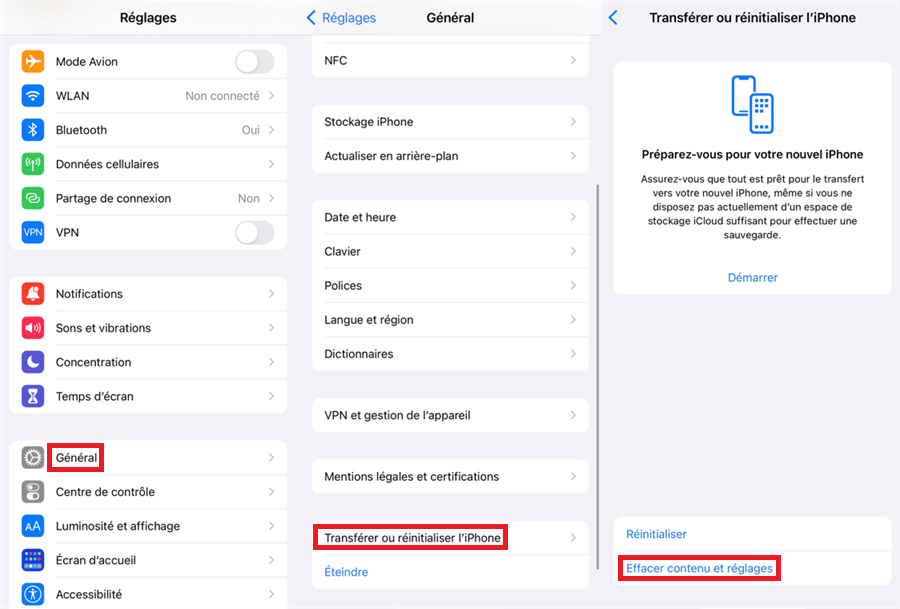
Lorsque votre iPhone est entièrement réinitialisé et qu'il démarrera, vous constaterez que la fonction Temps d'écran sera désactivée et qu'il n'y aura pas de code d'accès. Vous avez réussi à enlever le temps d'écran sur iPhone.
Astuce
Ces méthodes sont superbes, mais que faire lorsque vous voulez désactiver le temps d'écran sans le code ni identifiant Apple. Eh bien si vous voulez désactiver le Temps d’écran sans les identifiants et mot de passe iCloud et sans AUCUNE perte de données, passez à la première méthode.
FAQs sur le code Temps d'écran oublié
01 Combien de tentatives échouées du code Temps d'écran sur iPhone ?
En ce qui concerne cette question, il n'y a pas de déclaration officielle pour donner un nombre précis de ce genre d'erreur. L'oubli du code Temps d'écran n'est pas comme l'oubli du code de verrouillage iPhone, ce qui entraînera la désactivation de l'appareil Apple si vous entrez un mauvais code trop de fois de suite.
02 Comment passer moins de temps sur l'écran de mon iPhone ?
Dans une certaine mesure, le réglage du Temps d'écran peut vous aider à résoudre ce problème. Mais si vous voulez résoudre ce problème fondamentalement, nous espérons que vous pourrez cultiver d'autres intérêts pour détourner votre attention, comme la lecture, le sport, les voyages, etc.
03 Comment désactiver le Temps d'écran sur iPhone ?
Si vous avez terminé de réinitialiser le code de Temps d'écran, vous pouvez accéder à Réglages > Temps d'écran > Désactiver Temps d'écran. Bien sûr, si votre version iOS est inférieure à iOS 12, vous devrez peut-être enlever la limite de temps. Vous pouvez également trouver des solutions si vous souhaitez désactiver le temps d'écran sans le code.
04 Comment supprimer l'historique du temps d'utilisation de l'écran ?
Il n'est pas possible de supprimer directement l'historique des activités du temps d'utilisation de l'écran, mais vous pouvez désactiver la fonctionnalité "Temps d'utilisation de l'écran" pour supprimer indirectement cette fonctionnalité. Voici comment procéder :
Ouvrez Réglages > Temps d'utilisation de l'écran et faites défiler vers le bas jusqu'à sélectionner Désactiver le code d'accès du temps d'utilisation de l'écran. Cliquez sur Confirmer la désactivation et une fois cela fait, tous les enregistrements passés du temps d'utilisation de l'écran disparaîtront.
05 Comment utiliser temps d'écran sur iOS 18/17/16/15 ?
Le Temps d'écran depuis iOS 13/14/15/16 introduit une gamme de fonctionnalités pour vous aider à gérer votre temps sur iPhone ou iPad, booster votre productivité et votre créativité. Vous pouvez obtenir des rapports hebdomadaires sur le temps que vous passez sur votre iPhone, iPad et fixer des limites pour éviter un temps excessif sur les jeux ou les réseaux sociaux. Vous pouvez également utiliser Tmeps d'écran pour protéger vos enfants des contenus inappropriés et pour réduire le temps passé sur vos appareils iOS.
Avant d'utiliser le temps d'écran, vous devez savoir comment l'activer :
1. Allez dans Réglages > Temps d'écran.
2. Appuyez sur Activer Temps d'écran.
3. Appuyez sur Continuer.
4. Sélectionnez Ceci est mon [appareil] ou Ceci est [l'appareil] de mon enfant.
Temps d'écran vous montre les rapports en temps réel sur le temps que vous passez sur votre iPhone, iPad ou iPod touch au cours des dernières 24 heures. Si vous appuyez sur le nom, vous pouvez afficher les données détaillées de votre temps consacré à chaque application et catégorie.
Conclusion
Si vous oubliez votre code de Temps d'écran, les options ci-dessus seront le meilleur moyen de le désactiver. Parmi eux, iMyFone LockWiper peut protéger vos fichiers et enlever le temps d'écran sur iPhone sans le code. C'est évidemment votre meilleur choix ! Venez télécharger et essayez-le!


